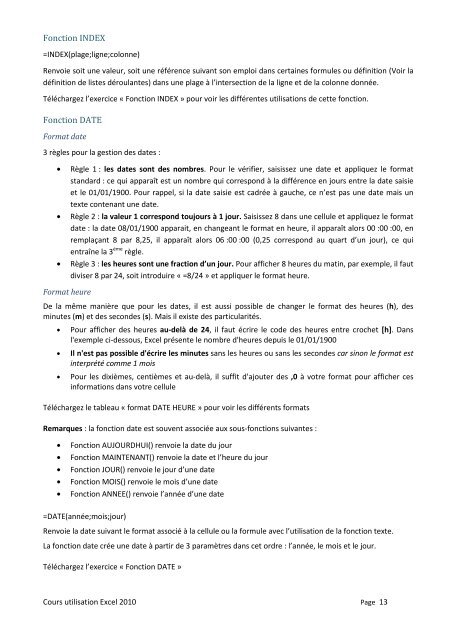EXPLOITER DES DONNEES avec EXCEL
EXPLOITER DES DONNEES avec EXCEL
EXPLOITER DES DONNEES avec EXCEL
You also want an ePaper? Increase the reach of your titles
YUMPU automatically turns print PDFs into web optimized ePapers that Google loves.
Fonction INDEX<br />
=INDEX(plage;ligne;colonne)<br />
Renvoie soit une valeur, soit une référence suivant son emploi dans certaines formules ou définition (Voir la<br />
définition de listes déroulantes) dans une plage à l’intersection de la ligne et de la colonne donnée.<br />
Téléchargez l’exercice « Fonction INDEX » pour voir les différentes utilisations de cette fonction.<br />
Fonction DATE<br />
Format date<br />
3 règles pour la gestion des dates :<br />
• Règle 1 : les dates sont des nombres. Pour le vérifier, saisissez une date et appliquez le format<br />
standard : ce qui apparaît est un nombre qui correspond à la différence en jours entre la date saisie<br />
et le 01/01/1900. Pour rappel, si la date saisie est cadrée à gauche, ce n’est pas une date mais un<br />
texte contenant une date.<br />
• Règle 2 : la valeur 1 correspond toujours à 1 jour. Saisissez 8 dans une cellule et appliquez le format<br />
date : la date 08/01/1900 apparait, en changeant le format en heure, il apparaît alors 00 :00 :00, en<br />
remplaçant 8 par 8,25, il apparaît alors 06 :00 :00 (0,25 correspond au quart d’un jour), ce qui<br />
entraîne la 3 ème règle.<br />
• Règle 3 : les heures sont une fraction d’un jour. Pour afficher 8 heures du matin, par exemple, il faut<br />
diviser 8 par 24, soit introduire « =8/24 » et appliquer le format heure.<br />
Format heure<br />
De la même manière que pour les dates, il est aussi possible de changer le format des heures (h), des<br />
minutes (m) et des secondes (s). Mais il existe des particularités.<br />
• Pour afficher des heures au-delà de 24, il faut écrire le code des heures entre crochet [h]. Dans<br />
l'exemple ci-dessous, Excel présente le nombre d'heures depuis le 01/01/1900<br />
• Il n'est pas possible d'écrire les minutes sans les heures ou sans les secondes car sinon le format est<br />
interprété comme 1 mois<br />
• Pour les dixièmes, centièmes et au-delà, il suffit d'ajouter des ,0 à votre format pour afficher ces<br />
informations dans votre cellule<br />
Téléchargez le tableau « format DATE HEURE » pour voir les différents formats<br />
Remarques : la fonction date est souvent associée aux sous-fonctions suivantes :<br />
• Fonction AUJOURDHUI() renvoie la date du jour<br />
• Fonction MAINTENANT() renvoie la date et l’heure du jour<br />
• Fonction JOUR() renvoie le jour d’une date<br />
• Fonction MOIS() renvoie le mois d’une date<br />
• Fonction ANNEE() renvoie l’année d’une date<br />
=DATE(année;mois;jour)<br />
Renvoie la date suivant le format associé à la cellule ou la formule <strong>avec</strong> l’utilisation de la fonction texte.<br />
La fonction date crée une date à partir de 3 paramètres dans cet ordre : l’année, le mois et le jour.<br />
Téléchargez l’exercice « Fonction DATE »<br />
Cours utilisation Excel 2010 Page 13